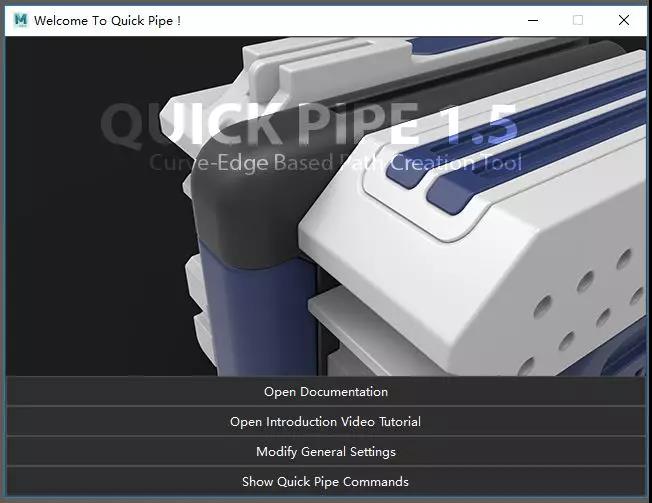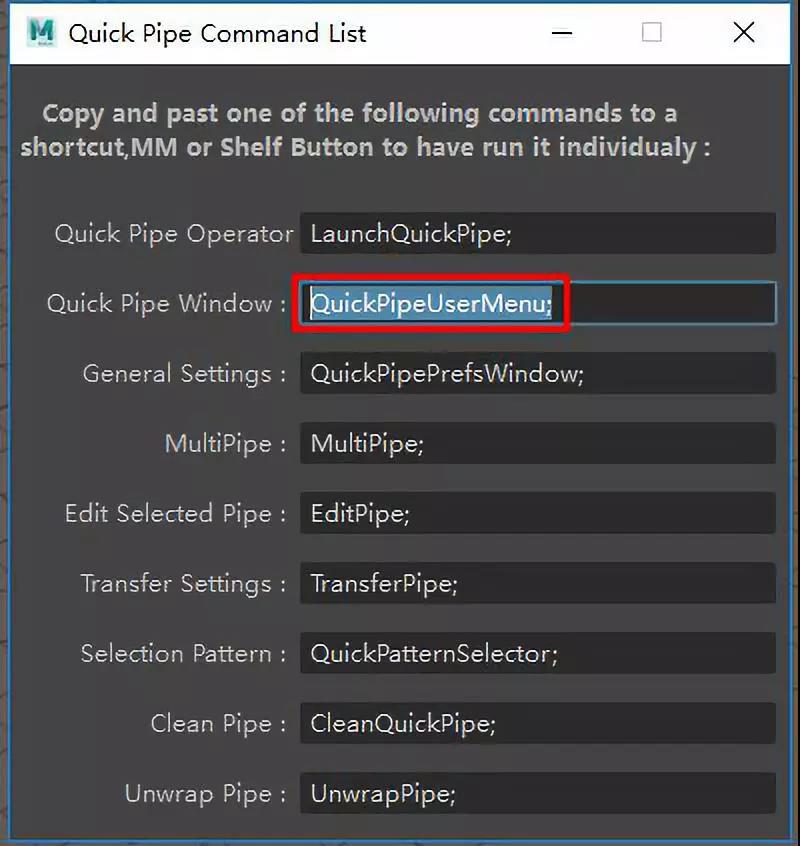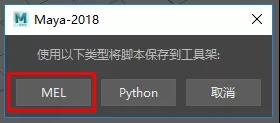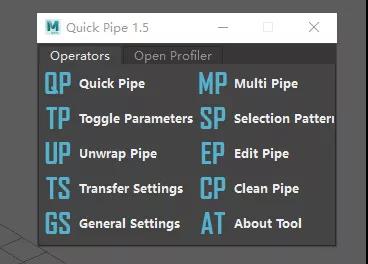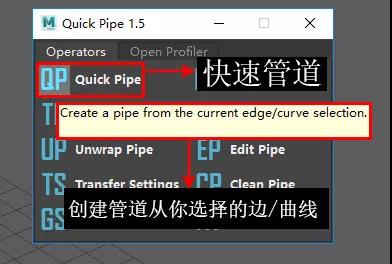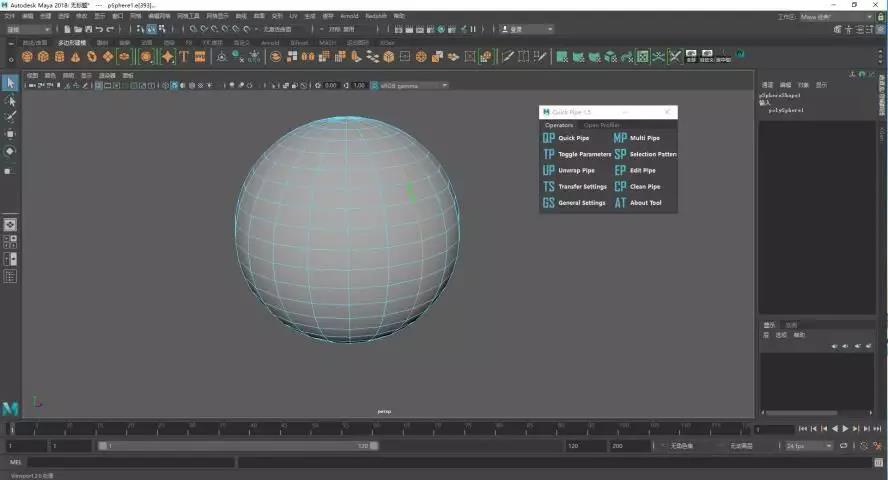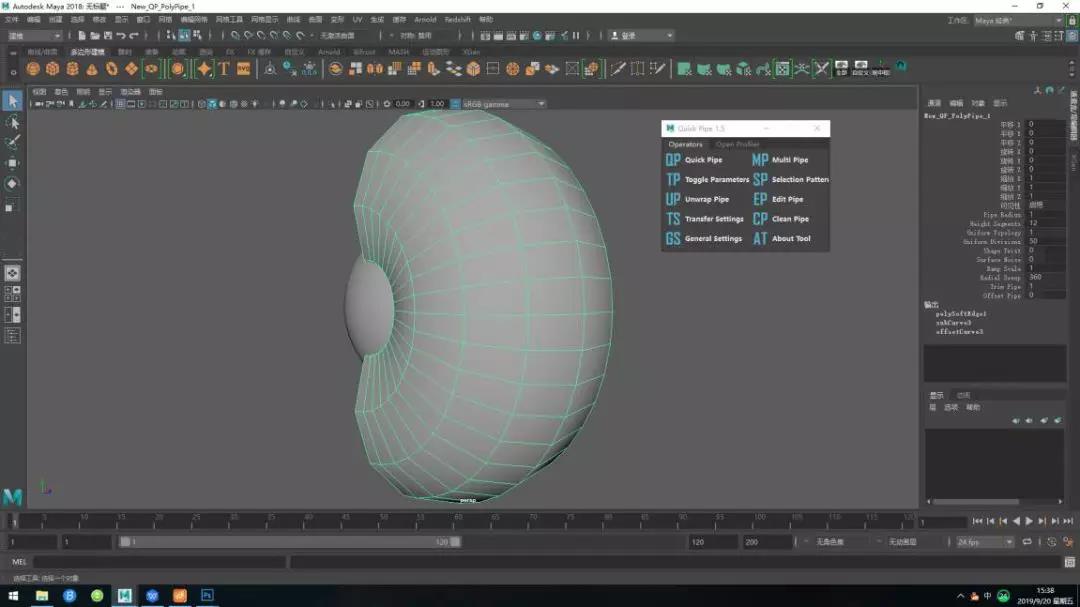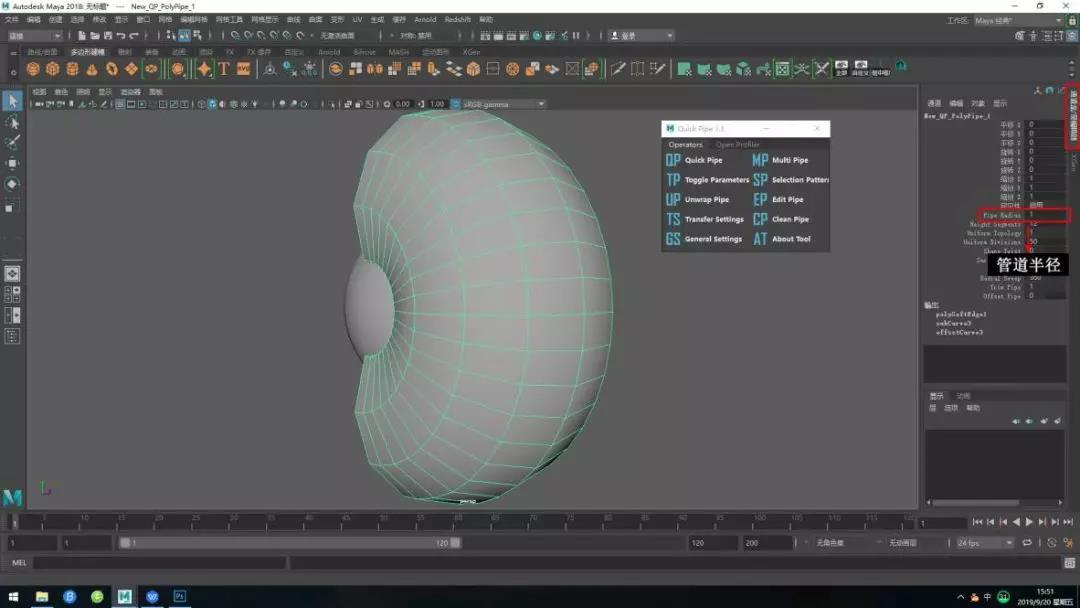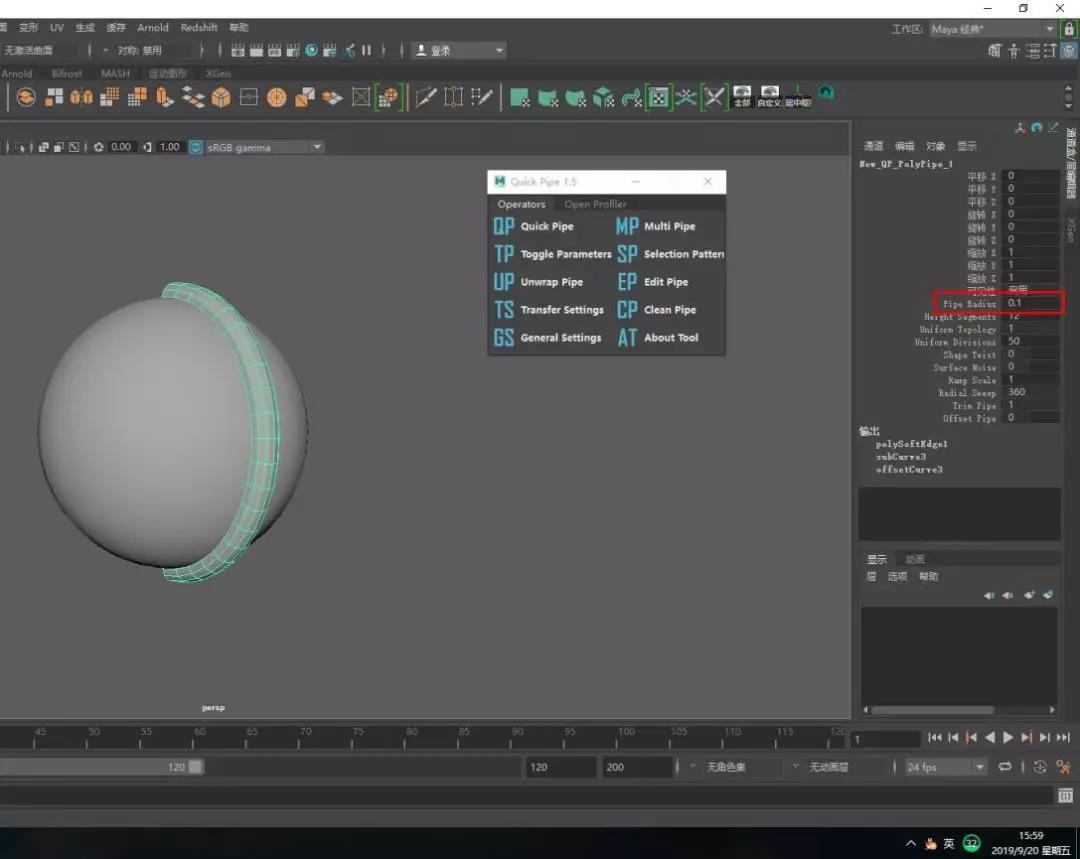- 管道工的自我修养,看完豁然开朗!
今天介绍的是MAYA建模里的一款小插件----快速管道插件。
从字面上分析就知道是干什么的了吧?没错!就是做各种各样管道模型的插件。
该插件建立在MAYA曲线系统上,帮助你沿着一条曲线或一组边创建管道;并且还有对应的参数可以调节,让管道更加的多元化。
安装方法
首先,还是说一下插件安装的方法吧。如果经常使用MAYA的同学应该知道,市面上有很多好用的MAYA小插件,安装方法基本是一致的。
那不常用的同学也别怕,老师再详细解释一遍。
第一步,需要将LaunchQuickPipe.mel脚本文件和QuickPipe_Profiles文件夹复制到C:\Users\Administrator\Documents\maya\2018\zh_CN\scripts文件夹里;
第二步,将Icons_QuickPipe图标文件夹复制到C:\Users\Administrator\Documents\maya\2018\zh_CN\prefs\icons里。
简简单单两步,祝贺你成功安装快速管道插件,快点打开MAYA去体验一下吧!
***温馨提示:以下示例安装的是MAYA2018版本,界面语言中文。
那如何判断自己是否安装成功呢?有办法的!
打开MAYA后,需要找到脚本,编辑器去源化一下LaunchQuickPipe.mel脚本:
找到C:\Users\Administrator\Documents\maya\2018\zh_CN\scripts文件里的LaunchQuickPipe.mel脚本文件,如果看到以下这个欢迎界面,就说明你已经成功安装了。☟☟
添加插件
接下来就是怎么把这个插件添加到工具架上,便于以后打开使用了。
点红色区域会再次弹出一个窗口
鼠标左键选中红色区域里的所有单词包括符号,拖到工具架上即可,如有需确认的提示选择第一个。
实战时刻!
完成以上步骤后就可以使用这个插件啦,有没有一点小激动呢~~~
点击刚才添加到工具架上的小图标就会弹出插件的主菜单啦。
把鼠标放到对应的选项上停留一会儿都会出现简短的提示。
为了方便大家理解,老师特意做了一个简单的示范,有兴趣的同学也自己照着试试吧。
01
创建一个模型并进入对应边元素的模式下选中一条边。
02
点击快速管道图标,就会在模型上生成一个管道。
03
管道看起来有点夸张了呢,那如何调整呢?只需要修改管道半径就可以了。哪里修改呢?找到MAYA里的通道盒,就可以找到管道半径了。
改好参数之后的效果见下图 ☟☟
好了,以上就是关于这款小插件的介绍和一个简单的示例,今天就先到这里啦,更多详细讲解下回见!